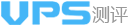相信很多刚接触WordPress的友友对于安装流程,都有点茫然,今天56云小编就为大家介绍下如何简单地安装WordPress到你的虚拟主机。
首先安装WordPress程序需要什么?
1)一个域名
2)一个支持PHP的虚拟主机(服务器当然更好!)
3)WordPress程序(下面简称WP)
教程开始
1、上传wp程序到虚拟主机
首先我们要到WP博客的官网(https://cn.wordpress.org/)下载博客程序
解压WP博客压缩包里的【wordpress】文件夹
WP默认会把程序放在【wordpress】文件夹里,我们要安装到虚拟主机必须先解压
登陆虚拟主机的ftp,将【wordpress】文件夹里的所有文件上传到虚拟主机的网站根目录
上传过程会比较慢
如果虚拟主机有解压功能,可以将【wordpress】里的所有文件打包成zip,传到虚拟主机的网站根目录
然后在虚拟主机的后台执行解压命令
解压后重新压缩的原因是WP会默认把程序放在【wordpress】文件夹,如果你不想把wp安装在子目录就得解压后上传!!!
2、域名解析、虚拟主机绑定域名
登陆域名控制台添加A类型的解析值到你虚拟主机的IP
一般添加一条【www】和一条空记录解析到你的主机,这样就是解析humengyun.com和www.humengyun.com到你的虚拟主机
在虚拟主机后台界面绑定你解析的域名
两者的解析都是需要一点时间的喔!
3、访问域名安装wp
解析生效后我们就可以点击【现在就开始!】进行安装啦
填写你的数据名、用户名(数据库用户名)、密码(数据库密码)、数据库主机后就完成数据库的连接了!
数据库信息可以在你的虚拟主机后台查看,没有的话就新建一个,注意要用mysql数据库哦!
完成数据库连接后填写网站信息,就可以完成安装啦!
安装成功,开始折腾吧!
标签:虚拟主机
- 上一篇:建设网站经常陷入的思维误区有哪些
- 下一篇:网站建设需要注意哪些细节?